レンタカー予約

■遠征に便利なレンタカー予約
前述の予約で往復航空券と宿泊を予約している状態を想定すると、後は現地
での足をどうするか、という古都になると思います。
そこで、追加で楽天トラベルの レンタカー予約 を使う方法をご紹介します。
1.楽天トラベルの レンタカー予約 にアクセスします。
2.ページの「条件を指定して探す」で以下の項目を設定します。
(1)貸出日
(2)貸出場所
※上記の「空港店検索」を選ぶと楽でしょう。
(3)返却日
(4)返却場所
※移動して復路の空港が異なる場合以外は「貸出店舗に返す」になります。
(5)ボディタイプ
※人数に応じて変更してください。「オプション指定」で
カーナビは必須ですね。
「店舗ごとに検索」が検索結果が限定されていて便利です。
(2’追加)
地図から探すのも便利でした。特に最寄り駅から探すときはこちらが便利です。
(1)下の「地図から探す」で駅名、住所、ランドマーク・宿泊施設名のどれかを選びます。
(2)[例]駅名を入力します。
(3)ヒットする駅名がポップアップ表示されるので、選んでクリックします。
(4)選んだ駅を中心にした地図が表示され、レンタカーの店舗がピン表示されます。
※貸し出しOKの店舗はカラー表示されるので分かりやすい!
※店舗を複数選べます!
(5)使いたい店舗を選んだら、「選択した店舗をまとめて比較」をクリック
3.出てきた検索結果から、予約を希望するものの「予約へ」ボタンを押します。
4.注意事項を読んで了承したら次の画面へ進みます。
5.決済方法など、最終手続きを行って完了です。
車については大型1台よりも小型2台の方が安くできるかもしれません。
楽天だと、予約などが自分の楽天IDで全て管理できるのが利点です。もっと詳しく探すと安くできる場合もあるかと思いますので、あくまでも参考までにお読みください。
ジャンル別一覧
人気のクチコミテーマ
-
-

- 携帯電話のこと
- 息子とSoftbankショップへ行きました…
- (2024-11-24 00:22:42)
-
-
-

- ブログ更新しました♪
- 11月26日 記事更新致しました。
- (2024-11-26 16:56:57)
-
-
-
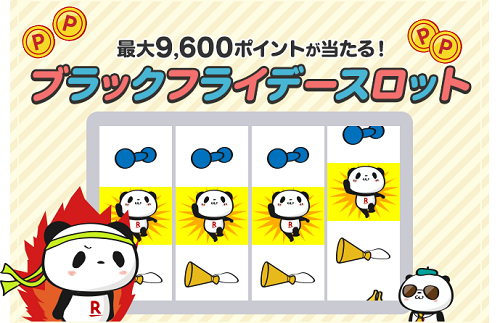
- 楽天ラッキーくじ
- 楽天ラッキーくじ更新情報(2024/11/…
- (2024-11-26 14:12:27)
-
© Rakuten Group, Inc.



